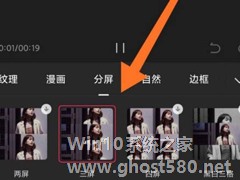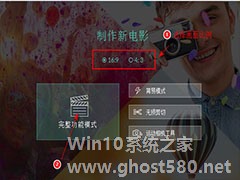-
剪映app如何制作分屏特效?分屏视频这样做超简单!
- 时间:2024-05-17 15:34:32
大家好,今天Win10系统之家小编给大家分享「剪映app如何制作分屏特效?分屏视频这样做超简单!」的知识,如果能碰巧解决你现在面临的问题,记得收藏本站或分享给你的好友们哟~,现在开始吧!
剪映是许多用户喜欢用来剪辑视频的app,里面有齐全的视频剪辑功能,也有超多好看的滤镜、贴纸和特效等等,其中分屏特效也是最近很多人用来处理视频的热门特效,让你的视频画面看起来更具有特色,下面小编就教大家怎么在剪映app里制作分屏特效。
方法步骤
1、打开软件,然后点击上方的开始创作;

2、然后我们选择视频,点击导入;

3、导入之后,然后点击下方的特效;

4、进入下个页面,然后滑动上方的属性栏,我们选择分屏;

5、这时候可以看到很多分屏效果,根据需要点击合适的;

6、选择完毕之后,可以在上方进行预览分屏效果。

以上就是关于「剪映app如何制作分屏特效?分屏视频这样做超简单!」的全部内容,本文讲解到这里啦,希望对大家有所帮助。如果你还想了解更多这方面的信息,记得收藏关注本站~
【Win10系统之家文②章!】
相关文章
-
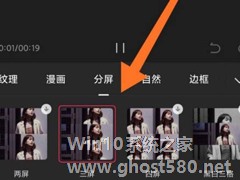
剪映是许多用户喜欢用来剪辑视频的app,里面有齐全的视频剪辑功能,也有超多好看的滤镜、贴纸和特效等等,其中分屏特效也是最近很多人用来处理视频的热门特效,让你的视频画面看起来更具有特色,下面小编就教大家怎么在剪映app里制作分屏特效。
方法步骤
1、打开软件,然后点击上方的开始创作;
2、然后我们选择视频,点击导入;
3、导入之后,然后点... -
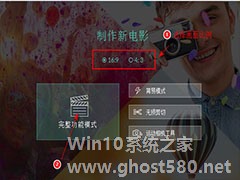
Wondershare Filmora如何轻松制作视频分屏效果?
WondershareFilmora如何轻松制作视频分屏效果?在一个画面中同时显示两段视频,这是电影、电视剧惯用的剪辑手法,也就是我们常说的分屏效果。下面,小编就为大家介绍下WondershareFilmora轻松制作视频分屏效果。
打开WondershareFilmora,选择画面比例,这个比例不一定要跟导入的视频画面比例相同,然后点击“完整功能模式”,
打... -

如何使用会声会影制作视频分屏效果?视频分屏是一种常见的后期处理操作,会声会影作为一款专业的视频处理工具,自然可以实现分屏效果。下面,小编就为大家介绍下使用会声会影制作视频分屏效果方法。
打开会声会影X9,在覆叠轨内鼠标右击,然后插入视频,
在插入的视频显示区内,右击视频,点击调整适合高度,
回到覆叠轨内,右击视频,选择复制,<imgsrc="... -

如何使用乐秀APP给视频添加特效?小伙伴们在制作了一个小视频,觉得效果欠佳,其实可以给他加点特效就好很多。下面, 小编就为大家介绍下使用乐秀APP给视频添加特效方法。
打开乐秀编辑视频器,点击“视频编辑”选项,从手机相册中找到需要添加特效的视频素材。
打开视频,进...